
Наявність iPad або будь-якого іншого пристрою iOS не є еквівалентом потрібно підключити його до комп’ютера, щоб додати вміст або перенести його на свій комп’ютер. Apple і iOS пропонують нам багато можливостей, щоб нам не довелося підключати пристрій, окрім як заряджати його, і ми збираємося проаналізувати найважливіші.
Програми та мультимедійний вміст
Ми вже пояснюємо як мати можливість насолоджуватися мультимедійним вмістом з нашого iPad, не зберігаючи його на ньому, необхідно лише мати нашу спільну бібліотеку iTunes і бути в одній мережі. Але якщо ми хочемо передати вміст на наш пристрій бездротовим способом, як мультимедіа, так і музика та програми можливо за допомогою Wi-Fi синхронізації, для яких наш iPad та комп’ютер з iTunes повинні бути підключені до однієї мережі.
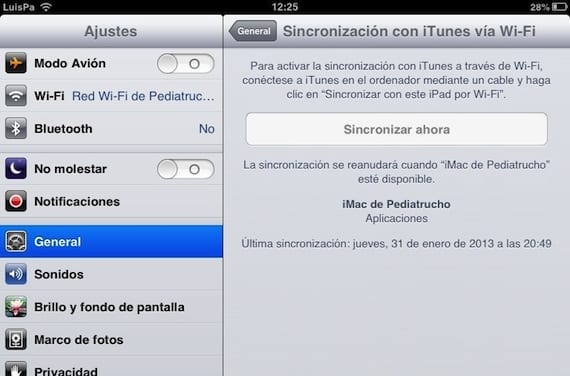
Перший раз, коли ми хочемо його активувати, нам доведеться підключити iPad до iTunes за допомогою кабелю та активувати опцію синхронізації через Wi-Fi у iTunes на вкладці "Підсумок" нашого пристрою.

Після того, як ми його вибрали, натисніть кнопку «Застосувати», і ми зможемо виконати синхронізацію з нашого iPad, не підключаючи кабель.
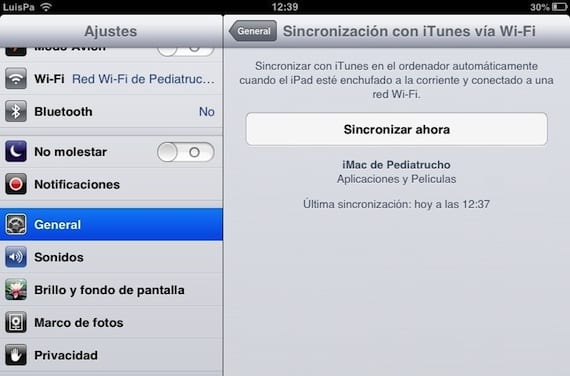
У меню «Налаштування»> «Загальне»> «Синхронізація з iTunes через Wi-Fi» є кнопка, яка дозволяє нам виконувати синхронізацію з iPad. Ми можемо зробити це і навпакиЗа допомогою iTunes ми можемо вибрати вміст, який потрібно додати або видалити, і натиснувши Синхронізувати, дія буде здійснена на нашому iPad.

Окрім цього варіанту, є ще один, який також є дуже зручним, - це активувати автоматичне завантаження на нашому iPad. Таким чином, будь-яка програма, яку ми завантажуємо на будь-який пристрій за допомогою нашого AppleID, буде автоматично завантажиться на наш iPad (якщо він сумісний). Ми маємо можливість активувати його в Налаштуваннях> iTunes Store та App Store.

У нас є така сама опція, доступна в iTunes, у меню «Налаштування»> «Магазин» ми можемо активувати програми, які ми завантажуємо на інший пристрій, для завантаження на наш комп’ютер.
Більше інформації - Підручник з використання iTunes 11 з нашим iPad (4-та частина), Спільний доступ вдома: бібліотека iTunes на iPad

Привіт Луїс,
Погугливши, я знайшов цей пост.
Я розповім вам свою справу, щоб побачити, чи можете ви дати мені рішення.
У мене є невеликий готель із лише 5 номерами, цього року 2014 року ми збираємось розміщувати міні-планшети в номерах. Я маю намір передати всю інформацію про будинок, місця для відвідування, послуги тощо ... всередині ipad у програмі ibook.
Час від часу мені потрібно буде оновлювати інформацію про ціни, графіки тощо ...
Як я можу це зробити, не беручи всі ipads на свій комп’ютер та синхронізуючи їх з iTunes?
Це можна зробити за допомогою Wi-Fi, і таким чином мати можливість оновлювати весь вміст, книги, музику, програми тощо ...?
Заздалегідь дуже дякую.
Салю2.
Тоні